Содержание
[FAQ] Что делать, если iTunes не распознаёт iPhone в Windows – Проект AppStudio
Опубликовано
Если вы хотите увидеть на нашем сайте ответы на интересующие вас вопросы обо всём, что связано с техникой, программами и сервисами Apple, iOS или Mac OS X, iTunes Store или App Store, задавайте их на форуме AppStudio. Ответы на самые интересные из них будут появляться в материалах данной рубрики. К нам поступил следующий вопрос:
Привет AppStudio! Windows больше не видит мой Айфон, вернее itunes под Виндой не видит. Кабели работают, пробовал все гнёзда на системном блоке, даже переустановил itunes — бесполезно. Я понимаю, что это два злых врага, но раньше же всё работало… Надеюсь, вы мне поможете.
Здравствуйте!
Проблема распознавания iOS-устройств платформами Mac и Windows вполне решаема, вот только для первой обычно достаточно одной переустановки iTunes (в крайнем случае), а для второй нужно применять свойственное редмондцам колдовство.
Сперва заглянем на официальный сайт создателей «Тунца». Разница между инструкциями для Apple и Microsoft моментально бросается в глаза, ведь пользователям macOS (OS X), если iTunes не реагирует на их iPhone, нужно всего лишь проверить замороченные на безопасности программы или позвонить в техподдержку — фактически всё пустить на самотёк, позволив разрешиться проблеме по инерции. С Windows, конечно же, ситуация сложнее.
Итак, Windows определяет iPhone исключительно в качестве накопителя с фотографиями, а iTunes не отображает желаемую иконку. Чтобы починить распознавание, необходимо:
- Подключить iPhone к ПК по кабелю. Закрыть iTunes при автоматическом запуске.
- Нажать комбинацию клавиш Windows + R, чтобы открыть окно «Выполнить«.
- Ввести команду %ProgramFiles%\Common Files\Apple\Mobile Device Support\Drivers
- Нажать ОК
- Щёлкнуть правой кнопкой мышки по файлу usbaapl64.
 inf или usbaapl.inf, а затем выбрать команду «Установить«.
inf или usbaapl.inf, а затем выбрать команду «Установить«. - Произойдёт переустановка драйверов. Отсоедините девайс и подключите снова. Теперь iTunes должен отобразить его.
Этот рецепт работает тогда, когда iPhone определяется как накопитель. Если система вообще не видит гаджет, то следует перезапустить службу Apple Mobile Device (AMDS):
- Закройте iTunes и отключите все устройства iPhone, iPad или iPod, подключенные в данный момент.
- Откройте командную строку, одновременно нажав кнопку с логотипом Windows и клавишу R.
- Введите services.msc и нажмите кнопку «ОК». Откроется служебная консоль.
- Щелкните правой кнопкой мыши службу Apple Mobile Device и выберите «Свойства» в контекстном меню.
- Выберите в раскрывающемся меню «Тип запуска» пункт «Авто».
- Нажмите кнопку «Остановить службу».
- После остановки службы нажмите «Запустить службу».
- Нажмите кнопку «ОК».

- Перезагрузите компьютер.
- Откройте программу iTunes и подключите устройство.
Теперь всё должно работать как следует, даже на Windows! 🙂
Рубрика: FAQМетки: iOS, iPad, iPhone, iPod touch, iTunes, windows
iTunes не видит iPhone 5s по USB
iTunes не видит iPhone 5s
Собирался закачать музыку с компьютера на iPhone, но iTunes «не увидел» телефон.
Решается просто: обновляем драйвер устройства, причём драйвер уже находится на компьютере:
C:\Program Files\Common Files (x86)\Apple\Mobile Device Support\Drivers\usbaapl (64)
Подробная инструкция
1. Диспетчер устройств → Устройство Apple iPhone → Обновить драйвер
2. Поиск драйверов на этом компьютере → Установить с диска
4. C:\Program Files\Common Files\AppleMobile Device Support\Drivers
5. Выбираем файл usbaapl,
в 64-разрядной версии Windows немного иначе: папка Program Files (x86) и файл usbaapl64
6. Жмём «ОК», «Далее» и перезапускаем iTunes
📅 7 июля 2014#глюк#инструкция
Смотрите также
Отдел продаж по принципу конвеераДизайн инструкций для продавцовСхема проезда для gbip. ru
ru
- ▸ Ошибка после обновления до Windows 8.1
- ▸ Центральный зуб
- ▸ Защита от копирования во флеше
Комментарии
Владимир
Метод Реально работает. Перепробовал все, помогло только это.
Игорь
Месяц не мог разобраться почему не виден айфон5s . Соответственно ни музыку закачать, ни фильмы.. Хотел уже обратно на андроид . Помог только этот совет!!! Большое спасибо!!!
Павел
Автору огромное спасибо!!!
Мучился больше месяца и все безрезультатно.
Реально действенный способ,я кричал на всю квартиру от счасТья,когда все заработало!))
наталия
в диспетчере устройств нет устройства apple phone
подскажите, пж, что это означает, и каким образом это исправить?
огромное спасибо!
Иван
Точное решение не подскажу, но попробуйте следующие шаги:
1) удалить/установить заново iTunes
2) подключить iPhone в другой порт USB
3) поискать в диспетчере устройств телефон, и удалить это устройство (по названию вы должны быть уверены, что это именно айфон), например, он может быть здесь:
Диспетчер устройств — Вид — Показать скрытые устройства — Контроллеры USB — Apple Mobile Device USB Driver.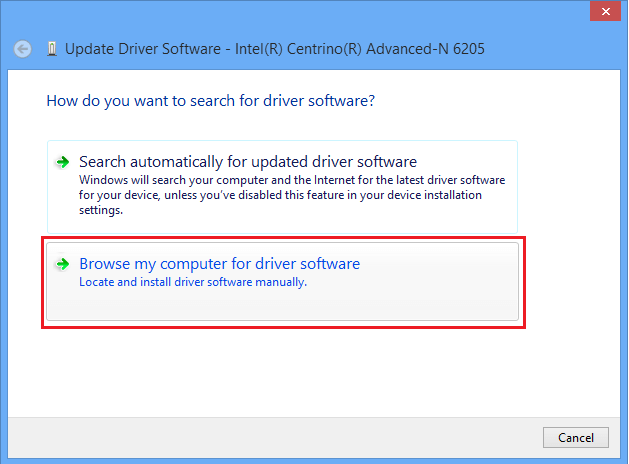 После этого при подключении iPhone начнётся установка драйверов. За данный совет не ручаюсь, но попробовать можно, он безопасный.
После этого при подключении iPhone начнётся установка драйверов. За данный совет не ручаюсь, но попробовать можно, он безопасный.
yrdenis1994
Была такая проблема: проводник тоже не видел аппарат и при всем этом айтюнс очень долго запускался. После запуска несколько секунд сильно тупил, а на устройстве при подсоединении к компьютеру выскакивало табло с «Доверять этому компьютеру?», после нажатия «Да» в тунце ничего не происходило, но телефон заряжался. Все колхозные махинации начиная от перезапуска службы apple mobile device support, обращением в поддержку Apple и заканчивая восстановлением системы мне не помогли.
Но мой колхозный вариант, для которого нет нормально описания НИГДЕ, я вам сейчас опишу, он мне помог и до сих пор помогает (такая беда с айтюнсом обычно бывает после обновления виндовса или после очередного его «затупа»).
Делаем следующие действия:
1. Заходим в «установка и удаление программ», находим в списке «apple mobile device support» (айтюнз при этом не запущен), удаляем его и затем удаляем и сам айтюнс, при этом не трогаем другие программы связанные с тунцом, такие как квиктайм, apple Softwa
Валентина
Спасибо вам, yrdenis1994, добрый человек! Только вы мне и помогли, неандертальцу!)
Дальнейшие комментарии закрыты.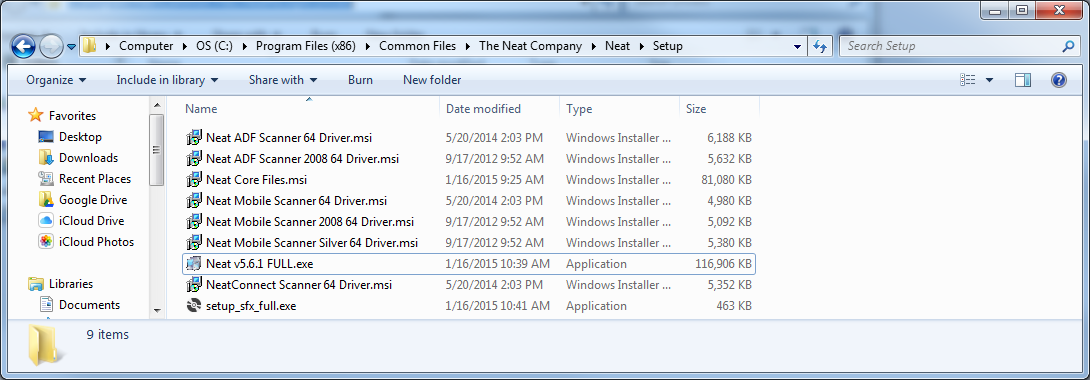 По всем вопросам пишите или звоните мне лично, см. раздел Контакты
По всем вопросам пишите или звоните мне лично, см. раздел Контакты
Поддержка мобильных устройств Apple версии 14.0.0.29 от Apple Inc.
Способ удаления службы поддержки мобильных устройств Apple с компьютера
Служба поддержки мобильных устройств Apple — это программа для Windows. Узнайте больше о том, как удалить его с вашего компьютера.
Написано Apple Inc..
Дополнительную информацию об Apple Inc. можно найти здесь.
Дополнительную информацию о приложении Apple Mobile Device Support можно найти на сайте http://www.apple.com.
Приложение часто находится в папке C:\Program Files\Common Files\Apple\Mobile Device Support (тот же установочный диск, что и Windows).
Полная командная строка удаления службы поддержки мобильных устройств Apple — MsiExec.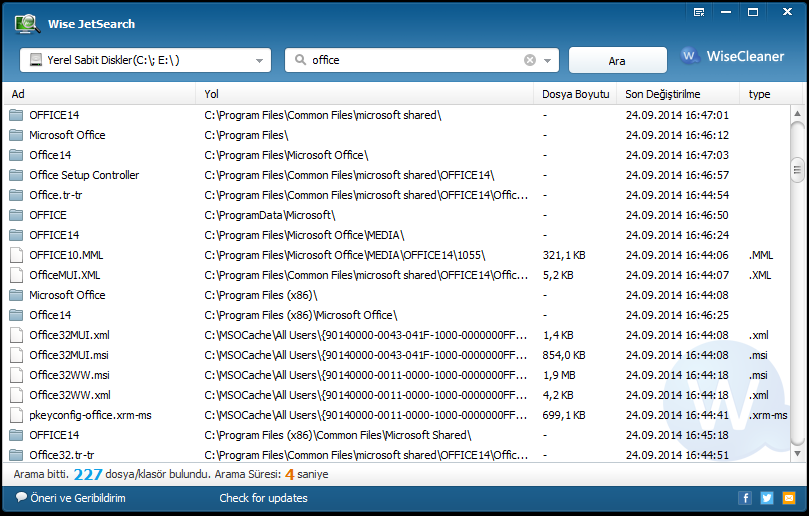 exe /I{2504ACC6-F5B6-4F18-B4A9-2AAF48D89D85}.
exe /I{2504ACC6-F5B6-4F18-B4A9-2AAF48D89D85}.
AppleMobileDeviceService.exe — это основной файл программы, который занимает на диске около 93,80 КБ (96056 байт).
Служба поддержки мобильных устройств Apple содержит исполняемые файлы, указанные ниже. Они занимают 93,80 КБ (96056 байт) на диске.
- AppleMobileDeviceService.exe (93,80 КБ)
Эта веб-страница посвящена только версии 14.0.0.29 поддержки мобильных устройств Apple. Ниже вы можете найти несколько ссылок на другие версии поддержки Apple Mobile Device:
- 2.0.0.33
- 2.0.0.32
- 2.6.0.32
- 2.1.0.25
- 9.1.0.6
- 2,4,033.033.0333.
- 9.1.0.6
- 2,4.0.27.27373.
- 9.1.0.6
- ,0.25
- 9.1.0.6
- 9. 1.2
- 13.0.0.38
- 1.0.0.86
- 15.5.0.16
- 4.
 0.0.96
0.0.96 - 13.5.0.26
- 6.0.0.59
- 8.1.0.18
- 7.1.1.3
- 7.1.0.32
- 15.0.0.16
- 12.0.0.1039
- 16.0.0.25
- 10.0.0.18
- 7.1.2.6
- 2.5.1.3
- 6.1.0.13
- 12.2.1.12
- 3.3.1.3
- 9.0.0.26
- 1.0.1.2
- 10.3.2.3
- 11.0.2.4
- 6.0.1.3
- 7.0.0.117
- 11.3.1.6
- 1.0.3.1
- 16.0.0.30
- 3.4.0.25
- 3.2.0.47
- 10.0.0.5
- 10.3.1.2
- 3.1.0.0.5
- 10.3.1.2
- 3.1.0.0.0.5
- 10.3.1.2
- 3,0,0,0,5
- 10.3.1.2
- 3,0,0,0,5
- 10.3.1.2
- 3,0,0,0,5
- 10.3.1.2
- 3,0,0,0,5
- 10,3,1,
- 1.1.0.21
- 2.1.1.13
- 8.2.1.3
- 1.1.4.7
- 4.0.0.97
- 1.1.1.1
- 4.0.0.87
- 1.0.2.12
- 2.5.0.31
- 3.
 0.0.102
0.0.102 - 2.5.2.2
- 11.0.5.14
- 1.1.2.23
- 8.0.5.6
- 5.2.0.6
- 8.1.1.3
- 12.2.0.15
- 10.0.1.3
- 4.0.0.81
- 2.1.2.7
- 14.5.0.2
- 14.5.0.7
- 11.4.1.46
- 8.1
- 14.2.0.42
- 11.3.3.4
- 9.3.0.15
- 2.4.1.7
- 3.3.0.69
- 3.0.1.3
- 13.5.0.20
- 1.1.3.26
- 11.0.1.2
- 11.3.0.9
- 3.4.1.2
- 8.0.0.23
- 15.6.0.32
- 13.0.0.41
- 11.0.0.30
- 14.1.0.35
- 2.0.1.5
3.
.
.
.
.
.
.
.
9003,0.25
3
… вы обычно оставляете1 и 90 записей реестра1… удалить поддержку мобильных устройств Apple.
Вы должны удалить следующие папки после удаления Apple Mobile Device Support:
- C:\Program Files\Common Files\Apple\Mobile Device Support
Указанные ниже файлы остались на вашем диске, когда вы удалить поддержку мобильных устройств Apple:
- C:\Program Files\Common Files\Apple\Mobile Device Support\AirTrafficHost.
 dll
dll - C:\Program Files\Common Files\Apple\Mobile Device Support\AppleMobileDeviceService.exe
- C:\Program Files\ Common Files\Apple\Mobile Device Support\AppleMobileDeviceService_main.dll
- C:\Program Files\Common Files\Apple\Mobile Device Support\AppleVersions.dll
- C:\Program Files\Common Files\Apple\Mobile Device Support\ASL .dll
- C:\Program Files\Common Files\Apple\Mobile Device Support\CFNetwork.dll
- C:\Program Files\Common Files\Apple\Mobile Device Support\CFNetwork.resources\ar.lproj\Localizable.strings
- C:\Program Files\Common Files\Apple\Mobile Device Support\CFNetwork.resources\ca .lproj\Localizable.strings
- C:\Program Files\Common Files\Apple\Mobile Device Support\CFNetwork.resources\CFNetworkCoreTypes-Info.plist
- C:\Program Files\Common Files\Apple\Mobile Device Support\CFNetwork .resources\cs.lproj\Localizable.strings
- C:\Program Files\Common Files\Apple\Mobile Device Support\CFNetwork.
 resources\da.lproj\Localizable.strings
resources\da.lproj\Localizable.strings - C:\Program Files\Common Files\Apple\Mobile Device Support\CFNetwork.resources\Dutch.lproj\Localizable.strings
- C:\Program Files\Common Files\Apple\Mobile Device Support\CFNetwork.resources\el .lproj\Localizable.strings
- C:\Program Files\Common Files\Apple\Mobile Device Support\CFNetwork.resources\en_GB.lproj\Localizable.strings
- C:\Program Files\Common Files\Apple\Mobile Device Support \CFNetwork.resources\English.lproj\Localizable.strings
- C:\Program Files\Common Files\Apple\Mobile Device Support\CFNetwork.resources\es_419.lproj\Localizable.strings
- C:\Program Files\Common Files\Apple\Mobile Device Support\CFNetwork.resources\fi.lproj\Localizable.strings
- C:\Program Files\Common Files\Apple\Mobile Device Support \CFNetwork.resources\French.lproj\Localizable.strings
- C:\Program Files\Common Files\Apple\Mobile Device Support\CFNetwork.resources\German.lproj\Localizable.
 strings
strings - C:\Program Files\Common Files \Apple\Поддержка мобильных устройств\CFNetwork.resources\he.lproj\Localizable.strings
- C:\Program Files\Common Files\Apple\Mobile Device Support\CFNetwork.resources\hr.lproj\Localizable.strings
- C:\Program Files\Common Files\Apple\Mobile Device Support\CFNetwork.resources\hu .lproj\Localizable.strings
- C:\Program Files\Common Files\Apple\Mobile Device Support\CFNetwork.resources\id.lproj\Localizable.strings
- C:\Program Files\Common Files\Apple\Mobile Device Support \CFNetwork.resources\Info.plist
- C:\Program Files\Common Files\Apple\Mobile Device Support\CFNetwork.resources\Italian.lproj\Localizable.strings
- C:\Program Files\Common Files\Apple\Mobile Device Support\CFNetwork.resources\Japanese.lproj\Localizable.strings
- C:\Program Files\Common Files\Apple\Mobile Device Support\CFNetwork.resources\ko .lproj\Localizable.strings
- C:\Program Files\Common Files\Apple\Mobile Device Support\CFNetwork.
 resources\ms.lproj\Localizable.strings
resources\ms.lproj\Localizable.strings - C:\Program Files\Common Files\Apple\Mobile Device Support \CFNetwork.resources\nb.lproj\Localizable.strings
- C:\Program Files\Common Files\Apple\Mobile Device Support\CFNetwork.resources\PACSupport.js
- C:\Program Files\Common Files\Apple\Mobile Device Support\CFNetwork.resources\pl.lproj\Localizable.strings
- C:\Program Files\Common Files\Apple\Mobile Device Support\CFNetwork.resources\pt .lproj\Localizable.strings
- C:\Program Files\Common Files\Apple\Mobile Device Support\CFNetwork.resources\pt_PT.lproj\Localizable.strings
- C:\Program Files\Common Files\Apple\Mobile Device Support \CFNetwork.resources\ro.lproj\Localizable.strings
- C:\Program Files\Common Files\Apple\Mobile Device Support\CFNetwork.resources\ru.lproj\Localizable.strings
- C:\Program Files\Common Files\Apple\Mobile Device Support\CFNetwork.resources\sk.lproj\Localizable.strings
- C:\Program Files\Common Files\Apple\Mobile Device Support\CFNetwork.
 resources\Spanish .lproj\Localizable.strings
resources\Spanish .lproj\Localizable.strings - C:\Program Files\Common Files\Apple\Mobile Device Support\CFNetwork.resources\sv.lproj\Localizable.strings
- C:\Program Files\Common Files\Apple\Mobile Device Support \CFNetwork.resources\th.lproj\Localizable.strings
- C:\Program Files\Common Files\Apple\Mobile Device Support\CFNetwork.resources\tr.lproj\Localizable.strings
- C:\Program Files\Common Files\Apple\Mobile Device Support\CFNetwork.resources\types.plist
- C:\Program Files\Common Files\Apple\Mobile Device Support\CFNetwork.resources\uk.lproj\Localizable .strings
- C:\Program Files\Common Files\Apple\Mobile Device Support\CFNetwork.resources\vi.lproj\Localizable.strings
- C:\Program Files\Common Files\Apple\Mobile Device Support\CFNetwork.resources \zh_CN.lproj\Localizable.strings
- C:\Program Files\Common Files\Apple\Mobile Device Support\CFNetwork.resources\zh_TW.lproj\Localizable.strings
- C:\Program Files\Common Files\Apple\Mobile Device Support\CoreFoundation.
 dll
dll - C:\Program Files\Common Files\Apple\Mobile Device Support\CoreFoundation.resources\ar.lproj\Error.strings
- C:\Program Files\Common Files\Apple\Mobile Device Support\CoreFoundation.resources\ca.lproj\Error.strings
- C:\Program Files\Common Files\Apple\Mobile Device Support\CoreFoundation.resources\CFCharacterSetBitmaps.bitmap
- C:\Program Files\Common Files\Apple\Mobile Device Support\CoreFoundation.resources\CFUniCharPropertyDatabase.data
- C:\Program Files\Common Files\Apple\Mobile Device Support\CoreFoundation.resources\CFUnicodeData-L.mapping
- C:\Program Files\Common Files\Apple\Mobile Device Support\CoreFoundation.resources\cs.lproj \Error.strings
- C:\Program Files\Common Files\Apple\Mobile Device Support\CoreFoundation.resources\da.lproj\Error.strings
- C:\Program Files\Common Files\Apple\Mobile Device Support\CoreFoundation .resources\de.lproj\Error.strings
- C:\Program Files\Common Files\Apple\Mobile Device Support\CoreFoundation.
 resources\el.lproj\Error.strings
resources\el.lproj\Error.strings - C:\Program Files\Common Files\Apple\Mobile Device Support\CoreFoundation.resources\en.lproj\Error.strings
- C:\Program Files\Common Files\Apple\Mobile Device Support\CoreFoundation.resources\es .lproj\Error.strings
- C:\Program Files\Common Files\Apple\Mobile Device Support\CoreFoundation.resources\es_419.lproj\Error.strings
- C:\Program Files\Common Files\Apple\Mobile Device Support \CoreFoundation.resources\fi.lproj\Error.strings
- C:\Program Files\Common Files\Apple\Mobile Device Support\CoreFoundation.resources\fr.lproj\Error.strings
- C:\Program Files\Common Files\Apple\Mobile Device Support\CoreFoundation.resources\he.lproj\Error.strings
- C:\Program Files\Common Files\Apple\Mobile Device Support\CoreFoundation.resources\hr .lproj\Error.strings
- C:\Program Files\Common Files\Apple\Mobile Device Support\CoreFoundation.resources\hu.lproj\Error.strings
- C:\Program Files\Common Files\Apple\Mobile Device Support \CoreFoundation.
 resources\id.lproj\Error.strings
resources\id.lproj\Error.strings - C:\Program Files\Common Files\Apple\Mobile Device Support\CoreFoundation.resources\Info.plist
- C:\Program Files\Common Files\Apple\Mobile Device Support\CoreFoundation.resources\it.lproj\Error.strings
- C:\Program Files\Common Files\Apple\Mobile Device Support\CoreFoundation.resources\ja .lproj\Error.strings
- C:\Program Files\Common Files\Apple\Mobile Device Support\CoreFoundation.resources\ko.lproj\Error.strings
- C:\Program Files\Common Files\Apple\Mobile Device Support \CoreFoundation.resources\ms.lproj\Error.strings
- C:\Program Files\Common Files\Apple\Mobile Device Support\CoreFoundation.resources\nb.lproj\Error.strings
- C:\Program Files\Common Files\Apple\Mobile Device Support\CoreFoundation.resources\nl.lproj\Error.strings
- C:\Program Files\Common Files\Apple\Mobile Device Support\CoreFoundation.resources\pl .lproj\Error.strings
- C:\Program Files\Common Files\Apple\Mobile Device Support\CoreFoundation.
 resources\pt.lproj\Error.strings
resources\pt.lproj\Error.strings - C:\Program Files\Common Files\Apple\Mobile Device Support \CoreFoundation.resources\pt_PT.lproj\Error.strings
- C:\Program Files\Common Files\Apple\Mobile Device Support\CoreFoundation.resources\ro.lproj\Error.strings
- C:\Program Files\Common Files\Apple\Mobile Device Support\CoreFoundation.resources\ru.lproj\Error.strings
- C:\Program Files\Common Files\Apple\Mobile Device Support\CoreFoundation.resources\sk .lproj\Error.strings
- C:\Program Files\Common Files\Apple\Mobile Device Support\CoreFoundation.resources\sv.lproj\Error.strings
- C:\Program Files\Common Files\Apple\Mobile Device Support \CoreFoundation.resources\th.lproj\Error.strings
- C:\Program Files\Common Files\Apple\Mobile Device Support\CoreFoundation.resources\tr.lproj\Error.strings
- C:\Program Files\Common Files\Apple\Mobile Device Support\CoreFoundation.resources\uk.lproj\Error.strings
- C:\Program Files\Common Files\Apple\Mobile Device Support\CoreFoundation.
 resources\vi .lproj\Error.strings
resources\vi .lproj\Error.strings - C:\Program Files\Common Files\Apple\Mobile Device Support\CoreFoundation.resources\zh_CN.lproj\Error.strings
- C:\Program Files\Common Files\Apple\Mobile Device Support \CoreFoundation.resources\zh_TW.lproj\Error.strings
- C:\Program Files\Common Files\Apple\Mobile Device Support\crypto-44.dll
- C:\Program Files\Common Files\Apple\Mobile Device Support\Drivers\usbaapl64.cat
- C:\Program Files\Common Files\Apple\Mobile Device Support\Drivers\usbaapl64.inf
- C:\Program Files\Common Files\Apple\Mobile Device Support\Drivers\usbaapl64.sys
- C:\Program Files\Common Files\Apple\Mobile Device Support\Drivers\usbaaplrc.dll
- C:\Program Files\Common Files\Apple \Поддержка мобильных устройств\icudt62.dll
- C:\Program Files\Common Files\Apple\Поддержка мобильных устройств\libcache.dll
- C:\Program Files\Common Files\Apple\Mobile Device Support\libdispatch.dll
- C:\Program Files\Common Files\Apple\Mobile Device Support\libicuin.
 dll
dll - C:\Program Files\Common Files \Apple\Mobile Device Support\libicuuc.dll
- C:\Program Files\Common Files\Apple\Mobile Device Support\libtidy.dll
- C:\Program Files\Common Files\Apple\Mobile Device Support\libxml2.dll
- C:\Program Files\Common Files\Apple\Mobile Device Support\libxslt.dll
- C:\Program Files\Common Files\Apple\Mobile Device Support\MobileDevice.dll
- C:\Program Files\Common Files\Apple\Mobile Device Support\NetDrivers\netaapl64.cat
- C:\Program Files\ Common Files\Apple\Mobile Device Support\NetDrivers\netaapl64.inf
Используйте regedit.exe для ручного удаления из реестра Windows следующих ключей:
- HKEY_LOCAL_MACHINE\Software\Apple Inc.\Apple Mobile Device Support
- HKEY_LOCAL_MACHINE\ПРОГРАММНОЕ ОБЕСПЕЧЕНИЕ\Классы\Установщик\Продукты\6CCA40526B5F81F44B9AA2FA848DD958
- HKEY_LOCAL_MACHINE\Software\Microsoft\Windows\CurrentVersion\Uninstall\{2504ACC6-F5B6-4F18-B4A9-2AAF48D89D85}
- HKEY_LOCAL_MACHINE\Software\Wow6432Node\Apple Inc.
 \Apple Mobile Device Support
\Apple Mobile Device Support
Additional registry values that не удалены:
- HKEY_LOCAL_MACHINE \ Software \ Classes \ Products \ Products \ 6CCA40526B5F81F44B9AA2FA848DD958 \ ProductName
- HKEY_LOCAL_MACHIN Поддержка\
- HKEY_LOCAL_MACHINE\Software\Microsoft\Windows\CurrentVersion\Installer\Folders\C:\Windows\Installer\{2504ACC6-F5B6-4F18-B4A9-2AAF48D89D85}\
- HKEY_LOCAL_MACHINE\System Services\AppleControlSet\Services\CurrentControlSet ImagePath
Как удалить поддержку мобильных устройств Apple с вашего компьютера с помощью Advanced Uninstaller PRO
Поддержка мобильных устройств Apple — это программа Apple Inc..
Иногда люди пытаются удалить эту программу. Иногда это легче сказать, чем сделать, потому что для этого вручную требуется некоторый опыт, связанный с удалением программ Windows вручную.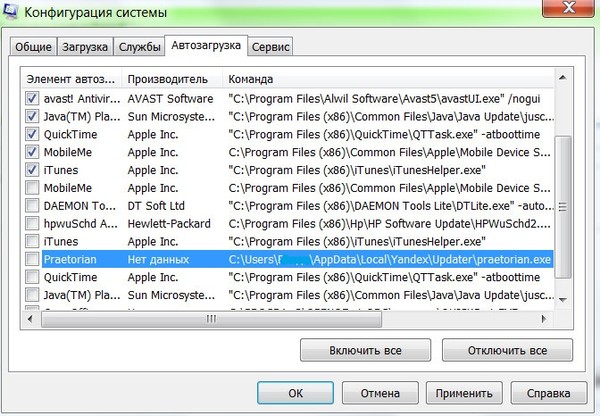 Одна из лучших ЛЕГКИХ процедур по удалению поддержки Apple Mobile Device — это использование Advanced Uninstaller PRO. Вот как это сделать:
Одна из лучших ЛЕГКИХ процедур по удалению поддержки Apple Mobile Device — это использование Advanced Uninstaller PRO. Вот как это сделать:
1. Если в вашей системе Windows нет Advanced Uninstaller PRO, добавьте его. Это хороший шаг, потому что Advanced Uninstaller PRO — одна из лучших программ для удаления и общая утилита для максимизации производительности вашего компьютера с Windows.
ЗАГРУЗИТЕ СЕЙЧАС
- посетите ссылку для скачивания
- загрузите программу, нажав зеленую кнопку ЗАГРУЗИТЬ
- настройте Advanced Uninstaller PRO
2. Запустите Advanced Uninstaller PRO. Рекомендуется потратить некоторое время, чтобы полюбоваться интерфейсом программы и богатством доступных инструментов. Advanced Uninstaller PRO — очень полезный оптимизатор Windows.
3. Нажмите категорию «Общие инструменты»
4. Нажмите кнопку «Удалить программы»
5. Все программы, установленные на ПК, станут доступны вам
Все программы, установленные на ПК, станут доступны вам
6. Прокрутите список программ пока не найдете службу поддержки мобильных устройств Apple или просто не нажмете функцию поиска и не наберете «Поддержка мобильных устройств Apple». Приложение Apple Mobile Device Support, если оно существует в вашей системе, будет найдено очень быстро. Обратите внимание, что после выбора поддержки Apple Mobile Device в списке приложений вам становятся доступны некоторые данные о приложении:
- Звездный рейтинг (в левом нижнем углу). Звездный рейтинг отражает мнение других пользователей о поддержке Apple Mobile Device от «Настоятельно рекомендуется» до «Очень опасно».
- Отзывы других пользователей — Нажмите кнопку Читать отзывы.
- Подробная информация о приложении, которое вы хотите удалить, нажав кнопку «Свойства».
Например, вы можете увидеть, что для поддержки мобильных устройств Apple:
- Веб-сайт программы: http://www.
 apple.com
apple.com - Строка удаления: MsiExec.exe /I{2504ACC6-F5B6-4F18-B4A9-2AAF48D89D85}
7. Нажмите кнопку «Удалить». кнопка. Появится окно с просьбой подтвердить. Подтвердите удаление, нажав кнопку Uninstall. После этого Advanced Uninstaller PRO удалит поддержку мобильных устройств Apple.
8. После удаления поддержки Apple Mobile Device Advanced Uninstaller PRO предложит вам выполнить очистку. Нажмите «Далее», чтобы начать очистку. Будут найдены все элементы поддержки мобильных устройств Apple, которые были оставлены, и вас спросят, хотите ли вы их удалить. Удалив поддержку Apple Mobile Device Support с помощью Advanced Uninstaller PRO, вы можете быть уверены, что на вашем диске не останется элементов реестра Windows, файлов или папок.
Ваш ПК с Windows останется чистым, быстрым и сможет служить вам должным образом.
ЗАГРУЗИТЕ СЕЙЧАС
Отказ от ответственности
Приведенный выше текст не является советом по удалению поддержки Apple Mobile Device от Apple Inc. с вашего ПК, мы не говорим, что Apple Mobile Device Support от Apple Inc. не является хорошим приложением. для вашего компьютера. Эта страница просто содержит подробные инструкции о том, как удалить поддержку Apple Mobile Device Support, если вы этого хотите. Приведенная выше информация содержит записи реестра и дисков, которые были оставлены другим программным обеспечением, а программа Advanced Uninstaller PRO обнаружила и классифицировала их как «остатки» на ПК других пользователей.
с вашего ПК, мы не говорим, что Apple Mobile Device Support от Apple Inc. не является хорошим приложением. для вашего компьютера. Эта страница просто содержит подробные инструкции о том, как удалить поддержку Apple Mobile Device Support, если вы этого хотите. Приведенная выше информация содержит записи реестра и дисков, которые были оставлены другим программным обеспечением, а программа Advanced Uninstaller PRO обнаружила и классифицировала их как «остатки» на ПК других пользователей.
Последнее обновление: 2020-09-16 19:41:59.700
[9 способов] Исправить iPhone, который не отображается в моем компьютере Windows 11
- Миниинструмент
- Центр новостей MiniTool
- [9 способов] Исправить iPhone, который не отображается на моем компьютере Windows 11
Хелен | Подписаться |
Последнее обновление
В этом эссе, подготовленном MiniTool Software Limited, в основном рассматривается проблема «iPhone не отображается на моем компьютере с Windows 11».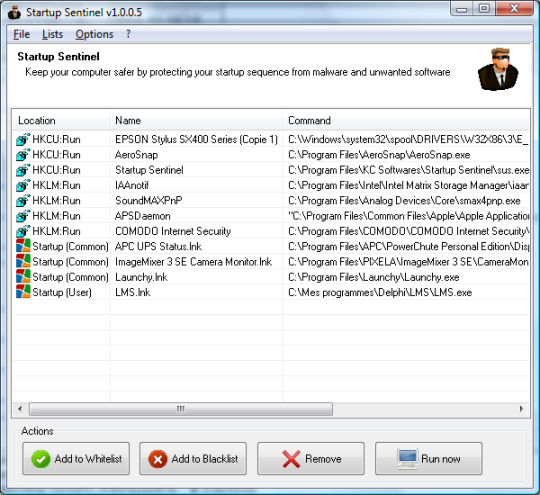 Как правило, это обеспечивает 9возможные методы на ваш выбор. Надеюсь, вы сможете найти тот, который вам подходит.
Как правило, это обеспечивает 9возможные методы на ваш выбор. Надеюсь, вы сможете найти тот, который вам подходит.
Иногда вам может потребоваться подключить iPhone к ПК с Windows для передачи фотографий или файлов. Тем не менее, вы можете обнаружить, что ваш iPhone не отображается на вашем компьютере, даже если он работает под управлением последней версии Windows 11. Почему это происходит? Как решить эту проблему? Давайте посмотрим!
Если при подключении iPhone, iPad или iPod к компьютеру с помощью USB-кабеля устройство не распознает или не обнаруживает устройство, вы можете получить сообщение об ошибке или код ошибки «0xE». Если это так, просто следуйте приведенному ниже руководству, чтобы решить вашу проблему.
#1 Включите iPhone
Убедитесь, что ваш iPhone, iPad или iPod включен, разблокирован и остается на главном экране.
#2 Обновление программного обеспечения
Убедитесь, что ваше программное обеспечение обновлено как на i-устройстве, так и на компьютере с Windows.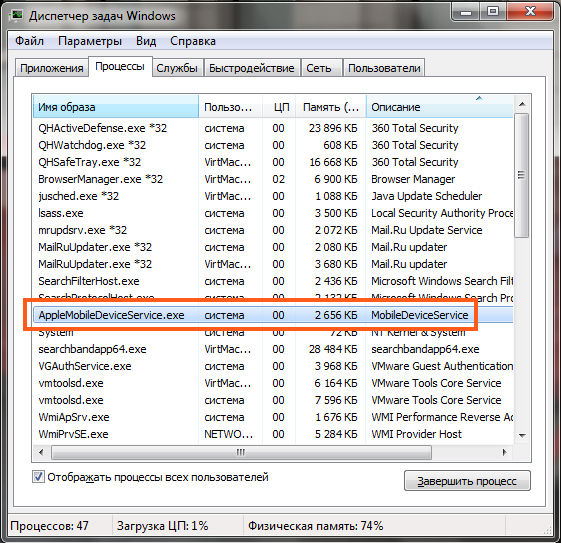 если вы используете iTunes, он также должен обновиться до последней версии. Самое главное, вам нужно обновить драйвер iPhone. Для этого просто выполните следующие шаги.
если вы используете iTunes, он также должен обновиться до последней версии. Самое главное, вам нужно обновить драйвер iPhone. Для этого просто выполните следующие шаги.
- Отключите iPhone от ПК.
- Разблокируйте свой iPhone и перейдите на его Дом
- Повторно подключите iPhone к компьютеру. Если iTunes откроется, закройте его.
- Щелкните правой кнопкой мыши меню «Пуск» Windows 11 и откройте Диспетчер устройств во всплывающем меню быстрой ссылки.
- В разделе «Управление устройствами» разверните Portable Devices
- В развернутом списке щелкните правой кнопкой мыши Apple iPhone и выберите Обновить драйвер .
Затем просто следуйте инструкциям на экране, чтобы завершить обновление. После этого откройте iTunes и посмотрите, отображается ли ваш iPhone в Windows или нет.
#3 Установка USB-драйвера Apple Mobile Device
Вам также необходимо установить USB-драйвер Apple Mobile Device, выполнив следующие действия.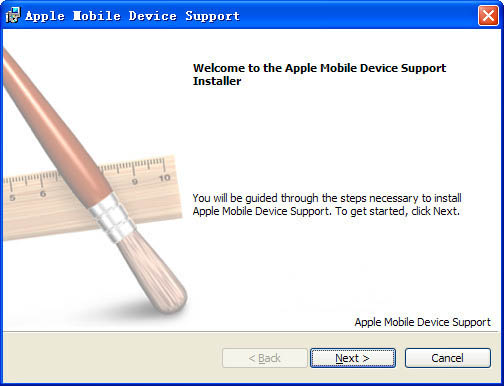
- Отключите и снова подключите iPhone к компьютеру, как описано выше.
- Открыть диалоговое окно «Выполнить» Windows 11.
- Введите %ProgramFiles%\Common Files\Apple\Mobile Device Support\Drivers в поле «Выполнить» и нажмите Введите .
- Во всплывающем окне щелкните правой кнопкой мыши inf или usbaapl.inf и выберите «Установить». Обратите внимание, что расширение файла должно быть .inf . Если в настоящее время вы не видите расширение каждого файла, просто щелкните правой кнопкой мыши пустую область и выберите View > Details , чтобы отобразить расширение файла.
Затем отключите iPhone от компьютера, перезагрузите компьютер, повторно подключите iPhone и откройте iTunes.
Если iPhone не отображается на моем компьютере. Проблема с Windows 11 все еще существует, вам необходимо проверить, был ли успешно установлен USB-драйвер Apple Mobile Device или нет.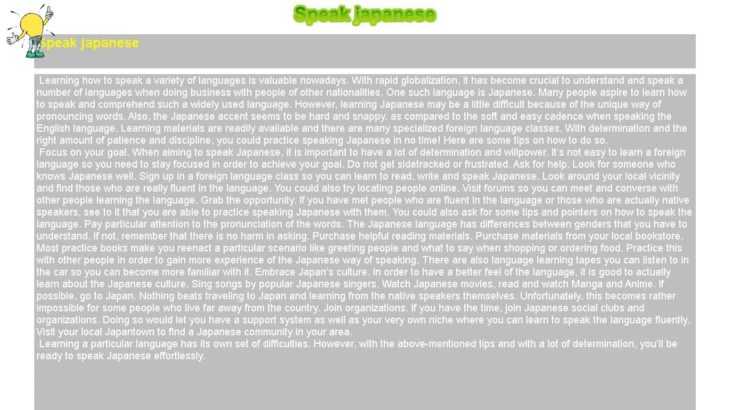 Вы можете проверить это в диспетчере устройств.
Вы можете проверить это в диспетчере устройств.
#4 Обновление Windows
Кроме того, вам также следует обновить операционную систему (ОС), чтобы обновить другие приложения или службы Windows, которые могут повлиять на обнаружение iPhone или других внешних устройств.
#5 Доверяйте этому компьютеру
Если появится сообщение «доверяйте этому компьютеру» или подобное предупреждение, просто разблокируйте устройство и нажмите «Доверять».
#6 Удалите все другие USB-аксессуары
За исключением целевого iPhone, отсоедините все остальные USB-устройства от ПК. Если ваш iPhone по-прежнему не отображается в проводнике Windows 11, отключите его и снова подключите к другому USB-порту, чтобы проверить, обнаружен ли он компьютером.
#7 Перезагрузка
Во многих случаях неизвестную проблему можно решить простым перезапуском. Итак, здесь вы можете попробовать перезагрузить свой iPhone, iPad, iPod или даже компьютер с Windows.
#8 Использовать другой компьютер
Если ни одно из приведенных выше решений не работает, вы можете попробовать подключить iPhone к другому компьютеру.
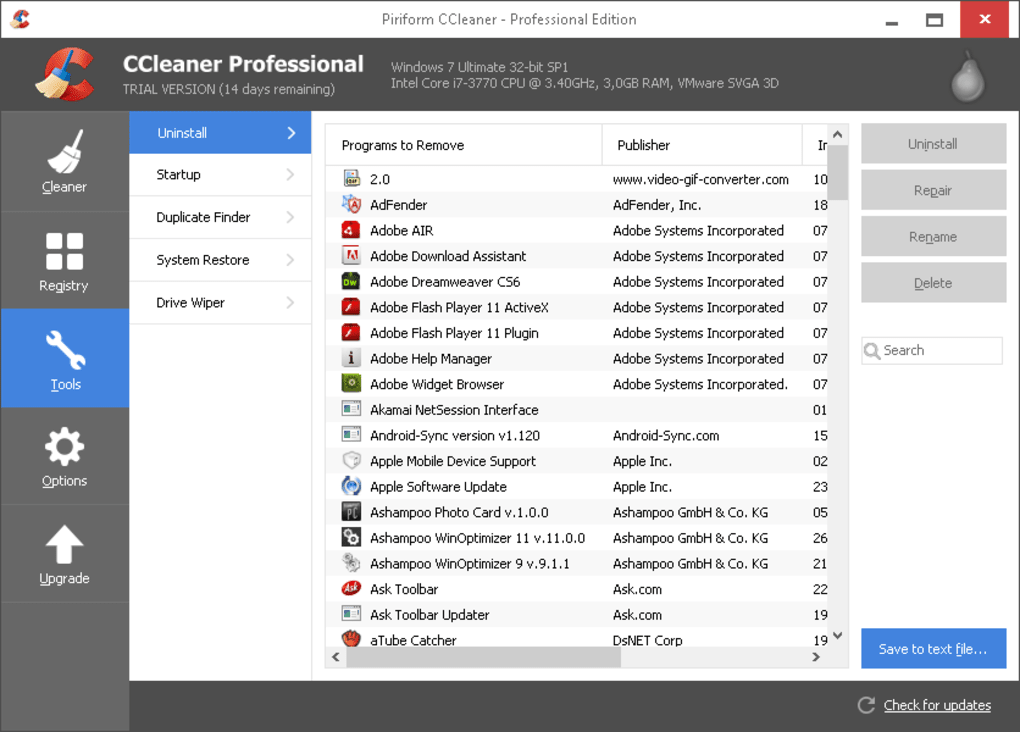 inf или usbaapl.inf, а затем выбрать команду «Установить«.
inf или usbaapl.inf, а затем выбрать команду «Установить«.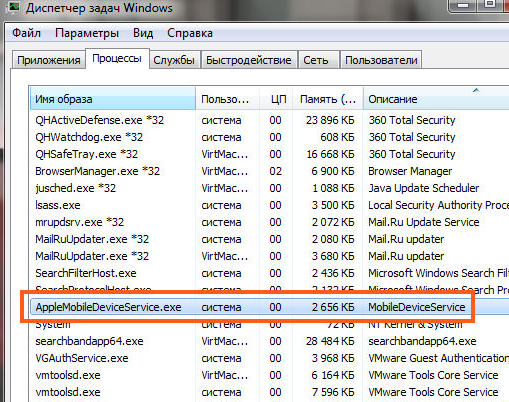
 0.0.96
0.0.96 0.0.102
0.0.102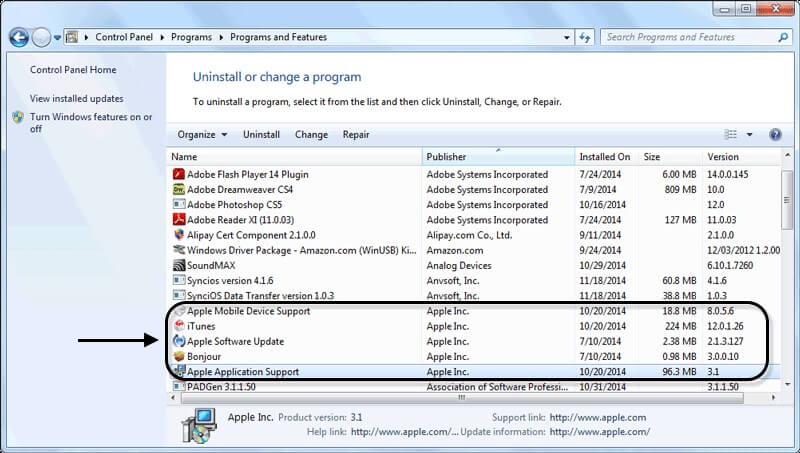 dll
dll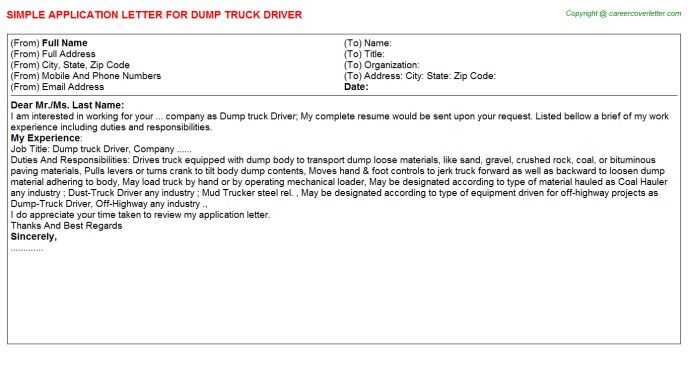 resources\da.lproj\Localizable.strings
resources\da.lproj\Localizable.strings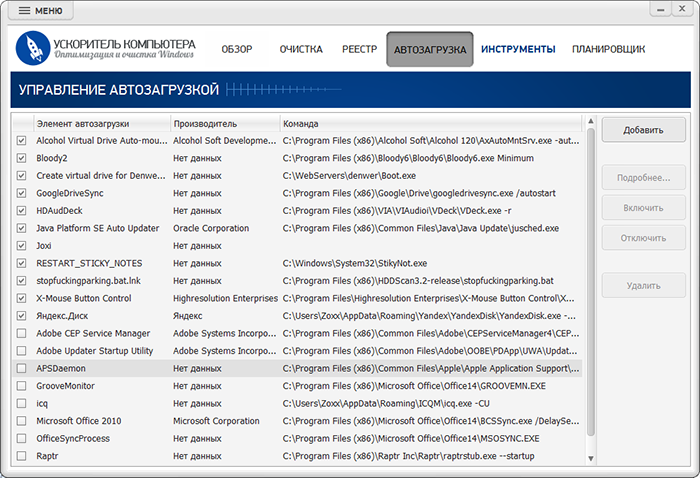 strings
strings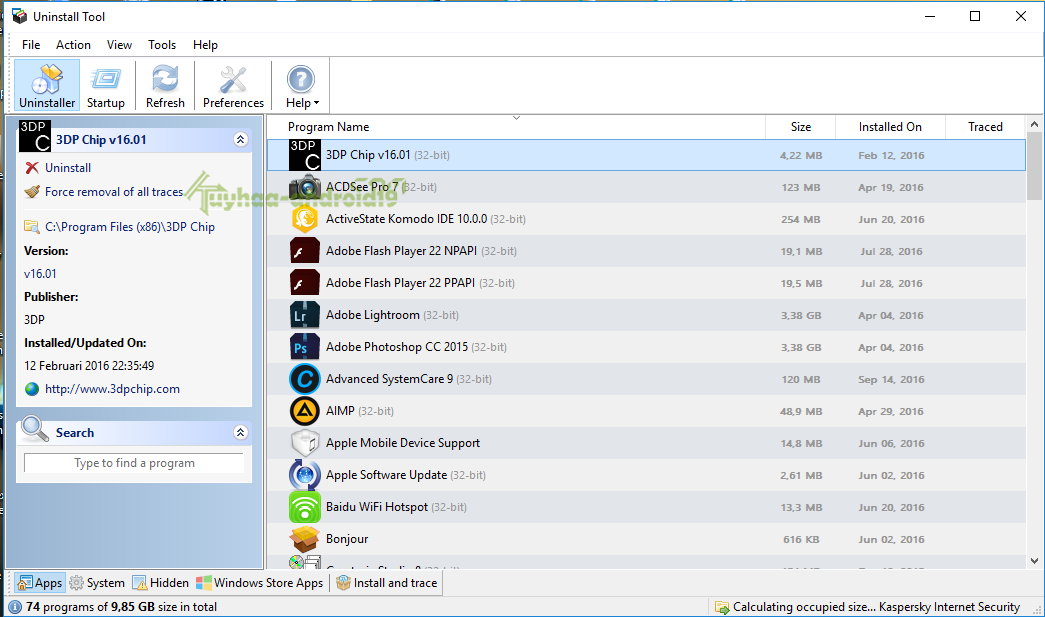 resources\ms.lproj\Localizable.strings
resources\ms.lproj\Localizable.strings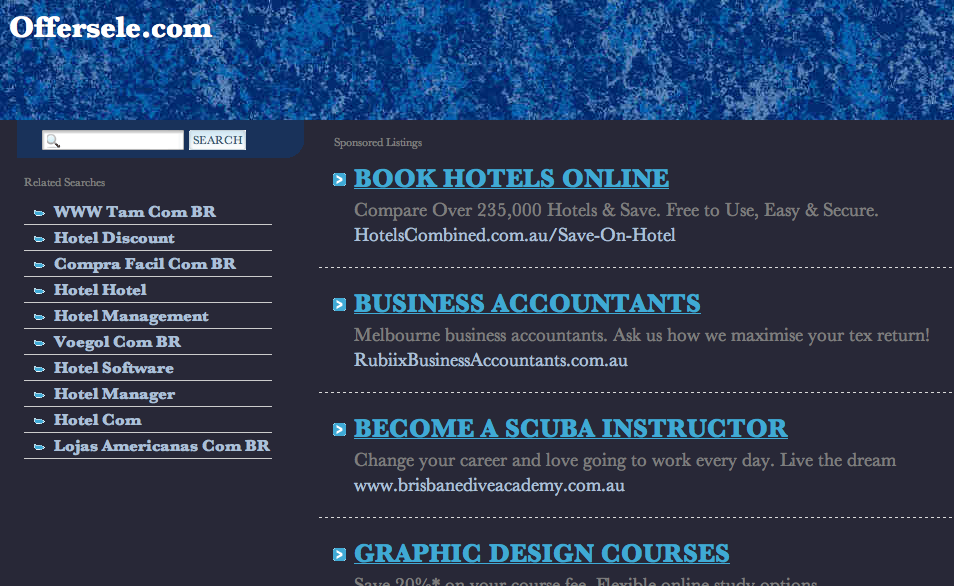 resources\Spanish .lproj\Localizable.strings
resources\Spanish .lproj\Localizable.strings dll
dll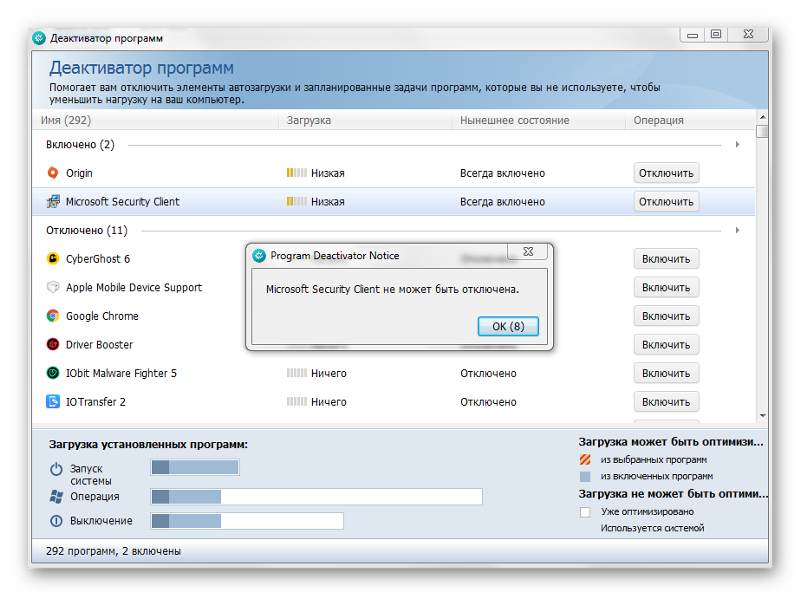 resources\el.lproj\Error.strings
resources\el.lproj\Error.strings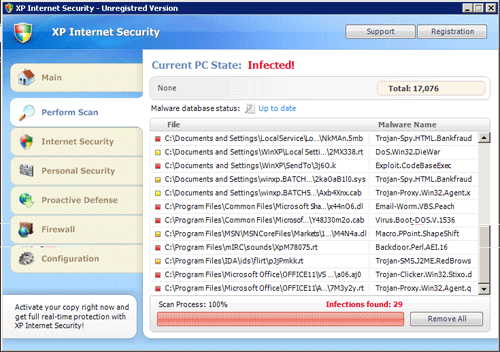 resources\id.lproj\Error.strings
resources\id.lproj\Error.strings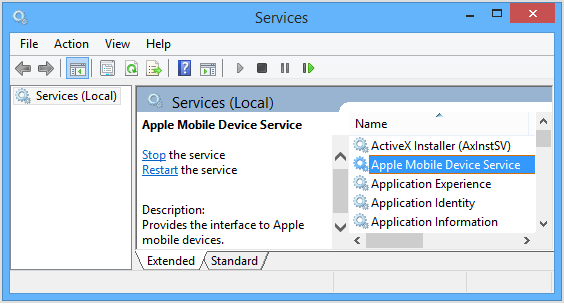 resources\pt.lproj\Error.strings
resources\pt.lproj\Error.strings resources\vi .lproj\Error.strings
resources\vi .lproj\Error.strings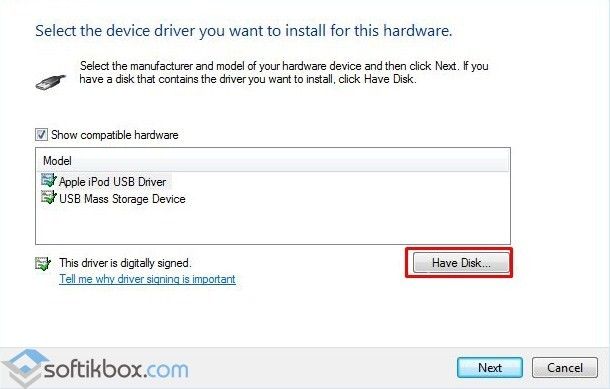 dll
dll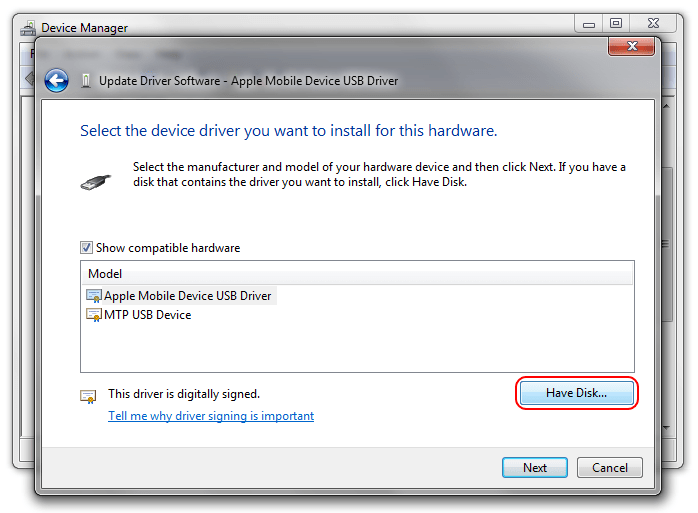 \Apple Mobile Device Support
\Apple Mobile Device Support apple.com
apple.com